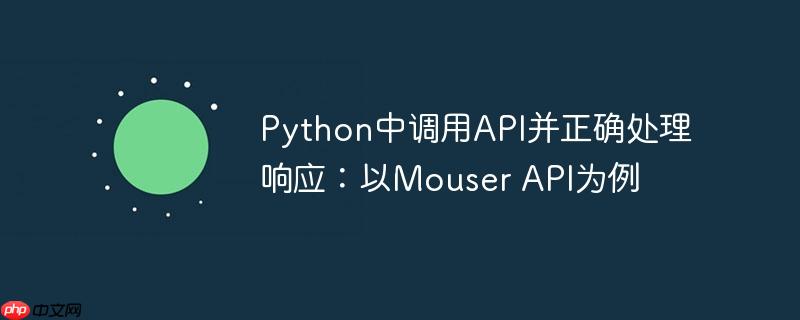
本教程详细介绍了如何在python中正确调用外部API,特别是针对Mouser API的请求方法和数据结构问题。通过修正API版本、请求类型和请求体,确保API请求成功并能有效解析响应数据,提升API集成效率。
在现代软件开发中,与第三方api进行交互是常见的需求。python的requests库是进行http请求的强大工具,但正确地构建请求以匹配api提供方的规范至关重要。本文将以mouser api为例,详细阐述如何诊断并修正常见的api调用问题,确保能够成功发送请求并解析响应数据。
理解API交互基础
在发起任何API请求之前,首先需要查阅目标API的官方文档。API文档是理解以下关键信息的唯一权威来源:
- API端点 (Endpoint):请求的URL地址。
- HTTP方法 (HTTP Method):是GET、POST、PUT、delete等哪种方法。这决定了数据如何发送(URL参数、请求体等)。
- 认证机制 (Authentication):如何提供API Key或其他凭证。
- 请求参数 (Request Parameters):需要发送哪些数据,以及这些数据是作为URL参数、查询字符串还是请求体(Payload)发送。
- 响应格式 (Response format):API返回的数据结构,通常是json或xml。
常见的API请求问题诊断
在实际操作中,开发者可能会遇到请求失败或返回非预期结果的情况。以下是基于Mouser api调用场景中可能遇到的常见问题:
- API版本不匹配:API提供方会随着时间更新其接口,并可能发布不同版本(如v1、v2)。如果代码中使用的版本与实际API支持的版本不符,请求将失败。
- HTTP方法使用不当:GET请求通常用于获取资源,参数通过URL查询字符串传递。POST请求通常用于创建或更新资源,参数通过请求体(Body)传递。如果API文档明确要求使用POST方法发送数据,而代码中使用了GET,请求将无法正确处理。
- 请求体(Payload)结构不正确:对于POST请求,请求体需要按照API文档指定的JSON或XML结构来构建。如果结构不匹配,API服务器将无法解析请求。
- API Key放置错误:API Key有时作为URL查询参数,有时作为请求头(Header)的一部分,有时则包含在请求体中。必须按照文档的指示放置。
修正Mouser API请求:逐步指南
针对上述常见问题,我们来修正一个Mouser API的请求示例。Mouser API文档(例如:https://api.mouser.com/api/docs/ui/index)明确指出,其关键词搜索功能(SearchByKeyword)需要使用POST方法,并且请求参数应封装在JSON请求体中。
1. 确认API版本与端点
根据Mouser API文档,关键词搜索的API版本通常是v1或1.0。 正确的API端点结构应为:https://api.mouser.com/api/v{version}/search/keyword。
2. 选择正确的HTTP方法
Mouser API的关键词搜索功能要求使用POST方法,而不是GET。这意味着请求数据(如关键词)将通过请求体发送。
立即学习“Python免费学习笔记(深入)”;
3. 构建符合API规范的请求体(JSON Payload)
Mouser API的SearchByKeyword功能需要一个JSON对象作为请求体,其中包含SearchByKeywordRequest字段,而关键词则嵌套在该字段下。
{ "SearchByKeywordRequest": { "keyword": "your_keyword", "records": 0, // 返回记录数,0表示默认或不限制,建议设置一个合理值 "startingRecord": 0 // 起始记录索引 } }
4. 处理API Key
Mouser API的API Key通常作为URL查询参数apiKey传递。
5. 完整示例代码
结合上述修正,以下是正确的Python代码示例:
import requests import json # 导入json库,虽然requests的json参数会自动处理,但明确表示处理JSON数据 def mouser_api_request(keyword): """ 通过Mouser API根据关键词搜索元件信息。 Args: keyword (str): 要搜索的关键词。 Returns: dict or None: 如果请求成功,返回API响应的JSON数据;否则返回None。 """ mouser_api_key = "YOUR_MOUSER_API_KEY" # 替换为你的实际API Key version = "1" # 确保API版本为"1"或"1.0" # 构建API请求URL url = f"https://api.mouser.com/api/v{version}/search/keyword" # API Key作为URL查询参数 params = {"apiKey": mouser_api_key} # 构建符合Mouser API文档规范的JSON请求体(payload) # 注意:Mouser API要求keyword等参数嵌套在SearchByKeywordRequest对象中 payload = { "SearchByKeywordRequest": { "keyword": keyword, "records": 10, # 示例:请求返回10条记录,可根据需要调整 "startingRecord": 0, # 从第一条记录开始 # 其他可选参数如 "searchOptions", "searchWithYourSignUpLanguage" } } # 发送POST请求,requests库的json参数会自动设置Content-Type为application/json try: response = requests.post(url, params=params, json=payload) # 检查HTTP响应状态码 if response.status_code == 200: data = response.json() print("API请求成功,响应数据:") # 使用json.dumps美化输出,提高可读性 print(json.dumps(data, indent=4, ensure_ascii=False)) return data else: print(f"Mouser API请求失败,状态码:{response.status_code}") print(f"错误信息:{response.text}") # 打印原始错误信息 return None except requests.exceptions.RequestException as e: print(f"请求发生异常:{e}") return None # 用户输入关键词进行搜索 keyword_to_search = input("请输入您要搜索的关键词:") mouser_api_request(keyword_to_search)
响应处理与错误检查
在上述代码中,我们增加了更健壮的错误处理:
- 检查response.status_code:200表示请求成功。
- 解析JSON响应:使用response.json()将JSON格式的响应体转换为Python字典。
- 异常处理:使用try-except块捕获requests.exceptions.RequestException,以应对网络问题、超时等情况。
- 详细错误信息:当请求失败时,打印response.status_code和response.text(原始响应内容),这对于调试API问题非常有帮助。
- 美化输出:使用json.dumps(data, indent=4, ensure_ascii=False)可以使控制台输出的JSON数据更易读。
最佳实践与注意事项
- 始终查阅API文档:这是解决API调用问题的金科玉律。文档会详细说明请求的每一个方面。
- API Key安全管理:不要将API Key硬编码在代码中,尤其是在生产环境中。应使用环境变量、配置文件或秘密管理服务来存储和加载API Key。
- 请求频率限制:许多API都有请求频率限制(Rate Limit)。在进行批量请求时,务必注意并实施适当的延迟机制,避免被API服务器封禁。
- 健壮的错误处理:除了HTTP状态码,还要考虑网络中断、dns解析失败、API服务器内部错误等多种异常情况。
- 日志记录:在生产环境中,记录API请求和响应的关键信息,有助于后续的故障排查和性能分析。
- 可配置性:将API Key、API端点等配置信息外部化,方便修改和管理。
通过遵循这些指南和最佳实践,开发者可以更有效地与各种外部API进行交互,确保数据交换的准确性和可靠性。


评论(已关闭)
评论已关闭